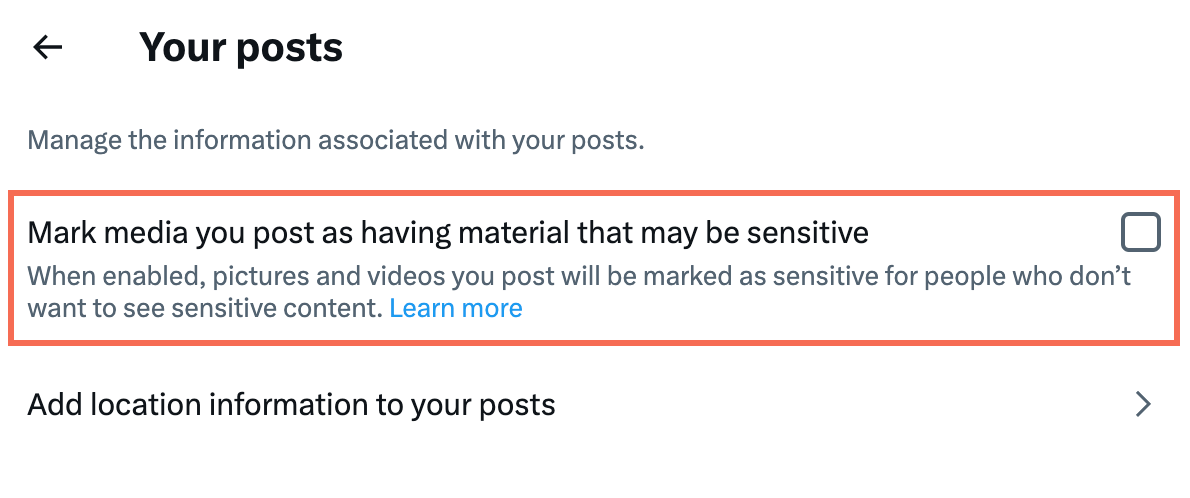Wix Editor: Twitter Takip Düğmesi Ekleme ve Ayarlama
2 dk.
Bu makalede
- 1. Adım | Twitter'da Takip Et düğmesi ekleyin
- 2. Adım | Kullanıcı adınızı ve dilinizi ekleyin
- 3. Adım | X (Twitter) hesabınızı herkese açık hale getirin
Site ziyaretçilerinizin sizi X (eski adıyla Twitter) üzerinden takip etmesine izin verin. Tek yapmanız gereken kullanıcı adınızı eklemek ve daha fazla kişinin gönderilerinizi takip etmesini sağlamak.
1. Adım | Twitter'da Takip Et düğmesi ekleyin
Sitenize bir Twitter Takip düğmesi ekleyerek başlayın. Bunu doğrudan editörden ekleyebilirsiniz.
Twitter Takip Et düğmesi eklemek için:
- Editörün sol tarafındaki Öge Ekle simgesine
 tıklayın.
tıklayın. - Sosyal Medya'ya tıklayın.
- Twitter'ın altındaki Twitter'ı Takip Et düğmesine tıklayın veya düğmeyi ilgili konuma sürükleyin.
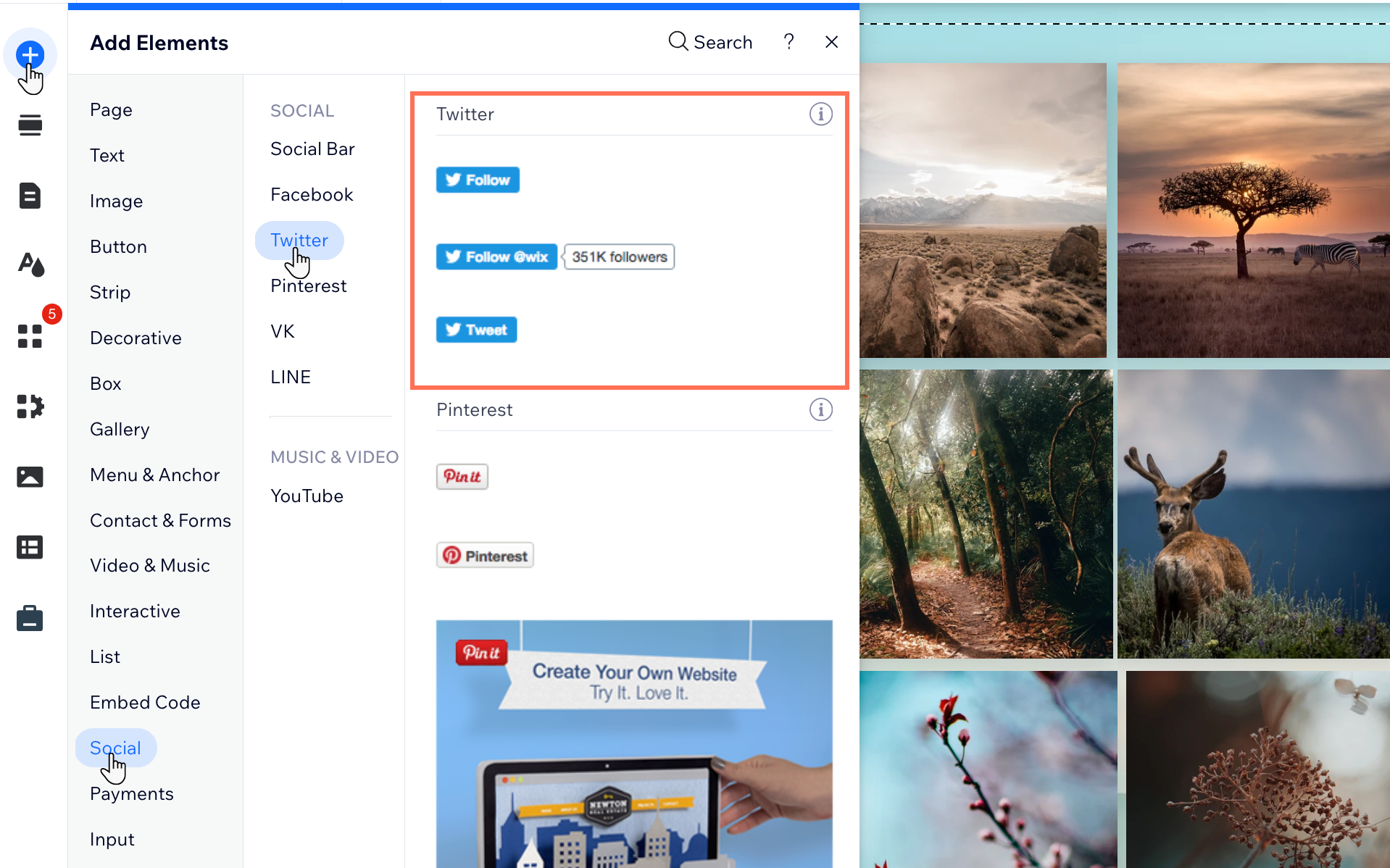
2. Adım | Kullanıcı adınızı ve dilinizi ekleyin
Twitter Takip Et düğmenizi ekledikten sonra kullanıcı adınızı ekleyebilir ve tercih ettiğiniz dili seçebilirsiniz.
Kullanıcı adınızı ve dilinizi eklemek için:
- Editörünüzde düğmeye tıklayın.
- Kullanıcı Adı Ayarla'ya tıklayın.
- X (Twitter) kullanıcı adınızı girin.
- Klavyenizdeki Enter tuşuna basın.
- Düğmeniz hangi dilde? açılır menüsünden ilgili dili seçin.
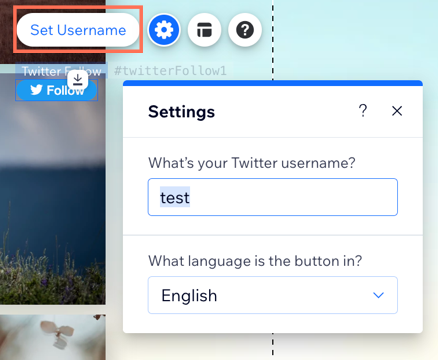
3. Adım | X (Twitter) hesabınızı herkese açık hale getirin
X (Twitter)'daki gönderilerinizin sitenizde görünmesi için hesabınızın herkese açık olduğundan emin olmanız gerekir.
Hesabınızı herkese açık hale getirmek için:
- X (Twitter) hesabınıza gidin ve giriş yapın.
- Soldaki Daha Fazla'ya tıklayın.
- Ayarlar ve gizlilik simgesini seçin.
- Gizlilik ve güvenlik simgesine tıklayın.
- Gönderileriniz'e tıklayın.
- Gönderdiğiniz medyayı hassas içerik barındırıyor olarak işaretle olarak işaretle onay kutusunun seçimini kaldırın.